Прості кроки, щоб додати або видалити кредитну картку з посібника PS4 2023!
Як додати або видалити кредитну картку з PS4 | НОВИНКА 2023 року! Додавання або видалення кредитної картки з PS4 - це простий процес, який дозволяє …
Читати статтю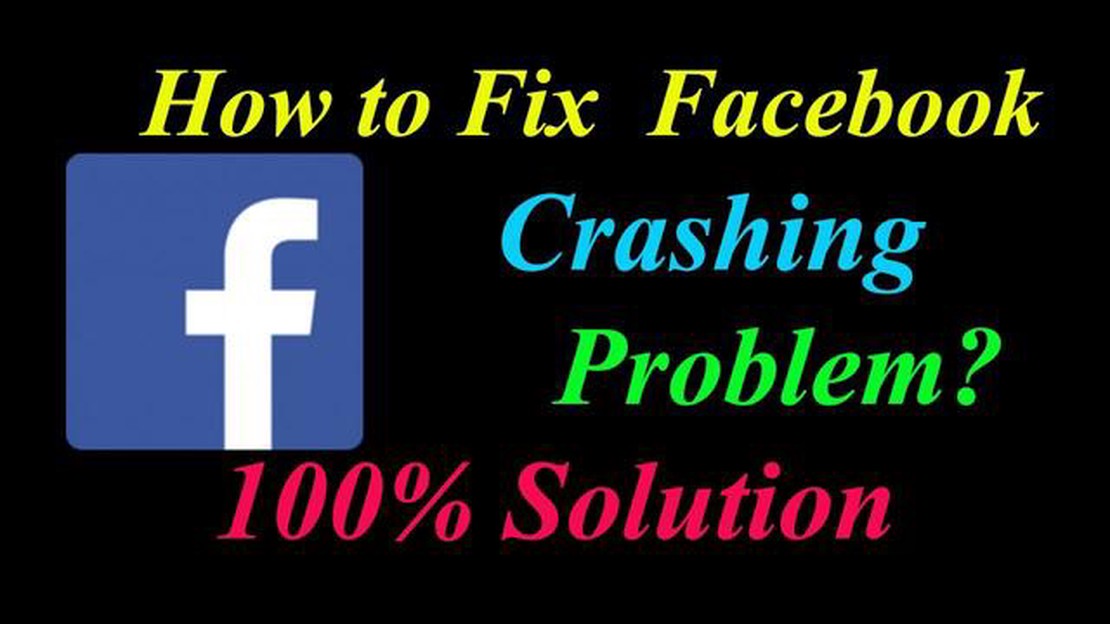
Якщо ви користувач Samsung Galaxy S8, який нещодавно оновив свій телефон до Android 8.0 Oreo, ви могли зіткнутися з проблемою постійних збоїв у роботі Facebook на вашому пристрої. Ця проблема може бути досить дратівливою, оскільки Facebook є однією з найпопулярніших платформ соціальних мереж, і неможливість користуватися нею може стати справжньою незручністю. На щастя, є кілька простих кроків, які ви можете зробити, щоб вирішити цю проблему і повернутися до використання Facebook на своєму Samsung Galaxy S8 без будь-яких проблем.
Першим кроком до усунення збоїв у роботі Facebook на вашому Samsung Galaxy S8 є очищення кешу та даних програми Facebook. Це може допомогти вирішити будь-які конфлікти або пошкодження в додатку, які можуть спричинити його збій. Для цього перейдіть до меню “Налаштування” на своєму пристрої, потім знайдіть і натисніть “Програми”. Звідти знайдіть і виберіть додаток Facebook і натисніть “Сховище”. Нарешті, натисніть “Очистити кеш” і “Очистити дані”, щоб видалити всі тимчасові файли і перезавантажити додаток.
Якщо очищення кешу і даних не вирішило проблему, наступним кроком буде видалення і перевстановлення програми Facebook на вашому Samsung Galaxy S8. Це допоможе переконатися, що у вас встановлена остання версія програми, а всі потенційні помилки або конфлікти вирішені. Щоб видалити програму, перейдіть до меню “Налаштування”, потім натисніть “Програми” і виберіть Facebook. Нарешті, натисніть “Видалити”, щоб видалити програму з вашого пристрою. Після видалення програми перейдіть до Google Play Store на Samsung Galaxy S8 і знайдіть Facebook. Завантажте та встановіть додаток ще раз, щоб перевірити, чи проблему вирішено.
Якщо після очищення кешу та перевстановлення програми проблема не зникла, наступним кроком буде перевірка наявності доступних оновлень програмного забезпечення для вашого Samsung Galaxy S8. Іноді застаріле програмне забезпечення може спричиняти проблеми сумісності з певними програмами, зокрема з Facebook. Щоб перевірити наявність оновлень, перейдіть до меню “Налаштування”, торкніться “Оновлення програмного забезпечення” або “Про телефон” і виберіть “Оновлення програмного забезпечення”. Ваш пристрій перевірить наявність доступних оновлень і запропонує вам завантажити та встановити їх, якщо це необхідно.
Дотримуючись цих простих кроків, ви зможете виправити збій Facebook на вашому Samsung Galaxy S8 після оновлення до Android 8.0 Oreo. Якщо проблема не зникне, можливо, варто звернутися до служби підтримки Samsung або Facebook за подальшою допомогою. Не забувайте завжди оновлювати свій пристрій і додатки, щоб уникнути проблем із сумісністю в майбутньому.
Якщо після оновлення до Android 8.0 Oreo у вас виникли проблеми зі збоями в роботі програми Facebook на Samsung Galaxy S8, ви можете виконати кілька простих кроків, щоб усунути несправність і вирішити проблему.
Переконайтеся, що на вашому Samsung Galaxy S8 встановлена остання версія програми Facebook. Відкрийте Google Play Store, знайдіть “Facebook” і натисніть “Оновити”, якщо оновлення доступне.
Переконайтеся, що на вашому Samsung Galaxy S8 встановлена остання версія Android 8.0 Oreo. Перейдіть до “Налаштувань” вашого пристрою, прокрутіть вниз і торкніться “Оновлення програмного забезпечення” або “Оновлення системи”. Якщо оновлення доступне, натисніть “Завантажити та встановити”, щоб оновити пристрій.
Читайте також: Як використовувати now.gg roblox login для гри в Roblox у браузері?
Якщо проблема не зникає після виконання цих кроків, ви можете звернутися до служби підтримки Facebook за подальшою допомогою. Вони можуть надати додаткові кроки з усунення несправностей або вирішити будь-які відомі проблеми з додатком.
Виконуючи ці прості кроки, ви зможете вирішити проблему зі збоями у роботі Facebook на вашому Samsung Galaxy S8 під управлінням Android 8.0 Oreo.
Однією з найпоширеніших причин аварійного завершення роботи Facebook на Samsung Galaxy S8 після оновлення до Android 8.0 Oreo є пошкодження файлів кешу або даних. Вирішити проблему можна, очистивши кеш і дані додатку Facebook. Ось як це зробити:
Очищення кешу та даних програми Facebook може допомогти вирішити проблеми зі збоями, спричиненими пошкодженими файлами. Якщо проблема не зникне, ви також можете спробувати видалити і перевстановити додаток Facebook, щоб почати з чистого аркуша.
Якщо ваш додаток Facebook продовжує вилітати на Samsung Galaxy S8 після оновлення до Android 8.0 Oreo, одне з можливих рішень - оновити сам додаток Facebook. Ось як це зробити:
Оновлення програми Facebook може допомогти виправити будь-які помилки або проблеми сумісності, які можуть спричинити збій у роботі програми на Samsung Galaxy S8. Якщо оновлення програми не вирішило проблему, можливо, вам доведеться спробувати інші кроки з усунення несправностей.
Читайте також: Як Twitter бореться з фейковими новинами про Covid-19: нові запобіжні заходи для користувачів
Якщо перезавантаження пристрою не вирішило проблему аварійного завершення роботи Facebook на вашому Samsung Galaxy S8, ви можете спробувати скинути налаштування пристрою. Для цього виконайте наступні кроки:
Після завершення скидання ви можете знову налаштувати пристрій і перевстановити додаток Facebook, щоб перевірити, чи вирішено проблему зі збоями.
Ця проблема може виникнути через проблеми сумісності між Facebook і новою версією Android. Рекомендується оновити додаток Facebook до останньої версії, доступної в Google Play Store.
Якщо оновлення програми не вирішило проблему, ви можете спробувати очистити кеш і дані програми Facebook. Перейдіть до “Налаштування” > “Програми” > “Facebook” > “Сховище” і натисніть “Очистити кеш” і “Очистити дані”.
Якщо очищення кешу і даних не працює, ви можете спробувати видалити і перевстановити додаток Facebook. Спочатку перейдіть до “Налаштування” > “Програми” > “Facebook” > “Видалити”. Потім переінсталюйте Facebook з магазину Google Play.
Скидання до заводських налаштувань може допомогти вирішити проблеми, пов’язані з програмним забезпеченням, але його слід розглядати як крайній захід. Перед скиданням обов’язково створіть резервну копію важливих даних, оскільки скидання до заводських налаштувань призведе до видалення всіх даних на вашому пристрої. Перейдіть до “Налаштування” > “Загальне керування” > “Скидання” > “Скидання до заводських налаштувань”.
Як додати або видалити кредитну картку з PS4 | НОВИНКА 2023 року! Додавання або видалення кредитної картки з PS4 - це простий процес, який дозволяє …
Читати статтюЯк досягти успіху в рейдах wow World of Warcraft (WoW) - це одна з найпопулярніших онлайн-ігор, де гравці можуть битися в захопливих битвах разом з …
Читати статтю15 цитат, які потрібно прочитати, якщо ви плануєте кар’єру в галузі даних Індустрія даних перебуває на передовому фронті сучасних технологій і …
Читати статтюТоп-15 передових онлайн-платформ для безкоштовного стримінгу боллівудських фільмів. Боллівудські фільми з їхньою кольоровою та динамічною атмосферою, …
Читати статтюДослідження call of duty: modern warfare поверне гравців. Call of Duty: Modern Warfare - одна з найпопулярніших ігор у жанрі шутерів, але з плином …
Читати статтюЯк виправити Discord, що застряг у повноекранному режимі (оновлено у 2023 році) Discord - це популярна платформа для спілкування та чату, якою …
Читати статтю